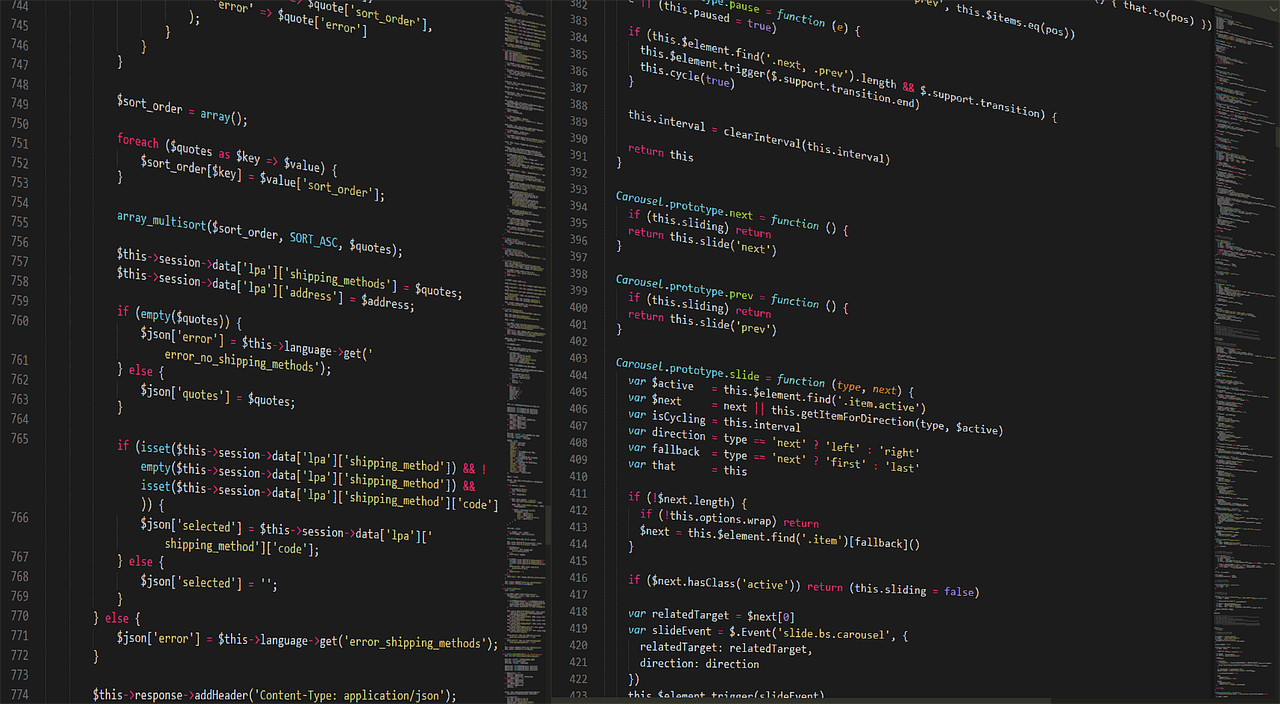워드는 많은 사람들이 문서 작업을 할 때 가장 많이 사용하는 프로그램 중 하나입니다. 하지만 기본 프로그램으로 설정되어 있지 않다면, 매번 파일을 열 때마다 번거로운 과정을 거쳐야 합니다. 특히, 다양한 형식의 문서 파일이 있을 경우 더욱 불편함을 느낄 수 있습니다. 따라서 워드를 기본 프로그램으로 설정해 두면, 모든 관련 파일을 손쉽게 열 수 있어 작업 효율이 크게 향상됩니다. 아래 글에서 자세하게 알아봅시다.
워드를 기본 프로그램으로 설정하는 방법
설정 메뉴 접근하기
워드를 기본 프로그램으로 설정하기 위해서는 먼저 컴퓨터의 설정 메뉴에 접근해야 합니다. 윈도우 운영체제를 사용하고 있다면, 시작 메뉴를 클릭한 후 ‘설정’ 아이콘을 선택합니다. 여기서 ‘앱’ 또는 ‘프로그램’ 항목을 찾아 들어갑니다. 이곳에서 기본 앱 설정을 조정할 수 있습니다.
파일 형식 선택하기
기본 앱 설정 메뉴에 들어가면 다양한 파일 형식과 그에 대한 기본 프로그램 목록이 나타납니다. 여기서 워드를 기본 프로그램으로 설정하고 싶은 파일 형식을 선택해야 합니다. 예를 들어, ‘.docx’, ‘.doc’, ‘.dotx’ 등의 문서 파일 형식을 찾아 클릭합니다.
워드 선택하기
선택한 파일 형식의 기본 프로그램을 변경할 수 있는 옵션이 나타납니다. 이때 ‘앱 선택’ 또는 ‘기타 앱’ 버튼을 클릭하여 설치된 프로그램 목록에서 Microsoft 워드를 찾아 선택합니다. 이후 ‘확인’ 버튼을 눌러 변경 사항을 저장하면 됩니다.
파일 열기 방식 변경하기
파일 탐색기에서 직접 변경하기
파일 탐색기를 열고 원하는 문서 파일을 마우스 오른쪽 버튼으로 클릭합니다. 그러면 나타나는 컨텍스트 메뉴에서 ‘속성’ 항목을 선택합니다. 속성 창이 열리면, ‘일반’ 탭에서 ‘변경…’ 버튼을 클릭하여 워드를 선택할 수 있습니다.
모든 파일에 적용하기
위의 방법으로 특정 파일만 변경하는 것이 아니라, 모든 동일한 형식의 파일에 대해 워드를 기본 프로그램으로 설정하려면, 속성 창에서 ‘모든 동일한 유형의 파일에 대해 이 프로그램 사용’ 옵션을 체크해야 합니다. 이렇게 하면 앞으로 해당 형식의 모든 문서가 자동으로 워드로 열리게 됩니다.
변경 사항 확인하기
설정을 완료한 후에는 실제로 문서를 열어보며 변경 사항이 제대로 적용되었는지 확인하는 것이 좋습니다. 새로 생성된 문서나 기존 문서를 더블 클릭하여 워드가 자동으로 실행되는지 체크해 보세요.
문서 작업 효율성 향상시키기
시간 절약 효과
워드를 기본 프로그램으로 설정하면 매번 다른 프로그램을 실행할 필요 없이 바로 원하는 문서를 열 수 있어 시간 절약 효과가 큽니다. 특히 여러 개의 문서를 동시에 작업해야 할 때 더욱 유용합니다.
사용자 편의성 증대
사용자가 자주 사용하는 프로그램인 만큼, 워드를 기본 프로그램으로 설정함으로써 사용자 편의성이 크게 증대됩니다. 익숙한 인터페이스와 기능들을 활용하여 더욱 효율적으로 작업할 수 있습니다.
문서 관리 용이성 증가
여러 가지 형식의 문서를 관리할 때도 워드가 기본 프로그램이면 통일성을 유지할 수 있어 관리가 용이해집니다. 다양한 포맷의 문서를 한 곳에서 쉽게 열고 수정할 수 있는 장점이 있습니다.
| 방법 종류 | 세부 내용 | 효과성 |
|---|---|---|
| 설정 메뉴 접근 및 변경하기 | 컴퓨터의 설정 메뉴를 통해 앱 항목에 들어가 기본 앱 설정에서 원하는 파일 형식을 선택하고 Microsoft 워드를 지정합니다. | 모든 관련 파일이 자동으로 워드로 열리게 되어 작업 효율성이 높아집니다. |
| 파일 탐색기에서 직접 변경하기 | 원하는 문서 파일을 마우스 오른쪽 버튼 클릭 후 속성을 통해 변경하여 모든 동일한 유형의 파일에 대해 워드를 지정합니다. | 특정 파일뿐만 아니라 모든 관련 문서가 쉽게 열리므로 사용자 편리성이 증가합니다. |
| 변경 사항 확인 및 활용하기 | 설정을 완료한 후 실제로 문서를 열어보며 제대로 적용되었는지 확인하고, 필요한 경우 추가적인 조정을 합니다. | 문서 작업 시 불필요한 시간을 줄이고, 보다 원활하게 작업 진행 가능하게 됩니다. |
문제 해결 방법 알아보기
기본 앱이 제대로 작동하지 않을 때 대처법
워드가 기본 앱으로 설정되어 있음에도 불구하고 여전히 다른 프로그램이 실행된다면, 다시 한번 설정 메뉴를 확인해 보아야 합니다. 가끔 시스템 업데이트나 다른 소프트웨어 설치로 인해 초기화될 수 있기 때문입니다.
파일 형식 문제 해결하기
특정 파일 형식이 여전히 다른 프로그램과 연결되어 있다면 해당 형식을 다시 한번 점검하고 올바른 경로로 재설정해야 합니다. 이 과정은 간단하지만 중요한 단계입니다.
고객 지원 활용하기
위와 같은 문제들이 해결되지 않는다면 Microsoft 고객 지원 센터를 통해 도움을 받을 수도 있습니다. 공식 웹사이트나 고객센터 전화번호를 통해 문의하면 보다 전문적인 지원을 받을 수 있습니다.
마무리 및 추가 팁 제공하기
워드를 기본 프로그램으로 설정하는 것은 매우 간단하면서도 유용한 과정입니다. 위에서 설명한 방법들을 통해 손쉽게 설정하실 수 있으며, 이를 통해 더욱 효율적으로 문서 작업을 진행하실 수 있을 것입니다. 추가적으로, 정기적으로 소프트웨어 업데이트를 진행하여 항상 최신 버전의 기능과 보안을 유지하는 것도 잊지 마세요!
글을 마치며
워드를 기본 프로그램으로 설정하는 과정은 간단하며, 이를 통해 문서 작업의 효율성을 크게 향상시킬 수 있습니다. 설정 메뉴를 통해 원하는 파일 형식을 선택하고 Microsoft 워드를 지정하면, 앞으로 해당 형식의 모든 문서를 손쉽게 열 수 있습니다. 이 방법을 통해 사용자 편의성을 높이고, 문서 관리의 용이함도 함께 경험할 수 있습니다. 또한, 정기적인 소프트웨어 업데이트를 통해 항상 최신 상태를 유지하는 것이 중요합니다.
유용한 참고 자료
1. Microsoft 공식 웹사이트
2. 윈도우 도움말 및 지원 센터
3. 사용자 커뮤니티 포럼
4. 기술 블로그 및 튜토리얼 사이트
5. YouTube 동영상 강좌
내용을 한눈에 요약
워드를 기본 프로그램으로 설정하면 문서 작업 시 효율성이 높아집니다. 설정 메뉴와 파일 탐색기를 통해 쉽게 변경할 수 있으며, 사용자가 자주 사용하는 프로그램인 만큼 편리함을 제공합니다. 문제가 발생할 경우 고객 지원을 활용하여 전문적인 도움을 받을 수 있습니다.
자주 묻는 질문 (FAQ) 📖
Q: 워드를 기본 프로그램으로 설정하는 방법은 무엇인가요?
A: Windows에서 워드를 기본 프로그램으로 설정하려면 ‘설정’으로 가서 ‘앱’을 선택한 후, ‘기본 앱’을 클릭합니다. 그런 다음 ‘파일 형식별 기본 앱 선택’에서 .docx 파일 형식을 찾아 Microsoft Word를 선택하면 됩니다.
Q: Mac에서 워드를 기본 프로그램으로 설정하려면 어떻게 해야 하나요?
A: Mac에서는 .docx 파일을 우클릭한 후 ‘정보 가져오기’를 선택하고, ‘열기 방식’ 섹션에서 Microsoft Word를 선택합니다. 그 후 ‘모두 변경…’ 버튼을 클릭하여 모든 .docx 파일에 대해 워드를 기본 프로그램으로 설정할 수 있습니다.
Q: 워드가 설치되어 있지 않은 경우 어떻게 기본 프로그램을 설정하나요?
A: 워드를 기본 프로그램으로 설정하기 위해서는 먼저 Microsoft Word를 설치해야 합니다. 설치가 완료된 후 위의 방법을 따라 기본 프로그램으로 설정할 수 있습니다.
Q: 기본 프로그램을 변경했는데도 여전히 이전 프로그램이 열리는 이유는 무엇인가요?
A: 이 경우, 파일의 특정 확장자가 여전히 이전 프로그램에 연결되어 있을 수 있습니다. 파일 형식별 기본 앱 설정에서 해당 확장자를 확인하고, 다시 한 번 Microsoft Word로 변경해보세요.
Q: 여러 버전의 워드가 설치된 경우 어떤 버전을 기본으로 설정하나요?
A: 여러 버전의 워드가 설치된 경우, 파일 형식별 기본 앱 설정에서 원하는 버전을 명시적으로 선택하여 기본 프로그램으로 지정할 수 있습니다. 각 파일 형식에 대해 원하는 버전을 따로 설정해야 할 수도 있습니다.